Dirkg (Diskussion | Beiträge) Keine Bearbeitungszusammenfassung |
Dirkg (Diskussion | Beiträge) Keine Bearbeitungszusammenfassung |
||
| Zeile 30: | Zeile 30: | ||
|'''KEEPMAILS:'''||Für gewöhnlich werden E-Mails gelöscht, nachdem sie abgeholt worden sind. Die Aktivierung des KEEPMAILS Flags verhindert dieses Löschen. | |'''KEEPMAILS:'''||Für gewöhnlich werden E-Mails gelöscht, nachdem sie abgeholt worden sind. Die Aktivierung des KEEPMAILS Flags verhindert dieses Löschen. | ||
|- | |- | ||
|[[Datei:UMA20_AHB_hinweispic.png|50px]]||'''Achtung !''' Beim Anlegen eines neuen Diensts oder bei aktiviertem MULTIDROP wird empfohlen | |[[Datei:UMA20_AHB_hinweispic.png|50px]]||'''Achtung !''' Beim Anlegen eines neuen Diensts oder bei aktiviertem MULTIDROP wird empfohlen KEEPMAILS zunächst zu aktivieren, damit es nicht zu einem Datenverlust kommt. | ||
|- | |- | ||
| || | | || | ||
| Zeile 42: | Zeile 42: | ||
| || | | || | ||
|- | |- | ||
|'''Envelope-Header:'''||An dieser Stelle wird definiert, aus welchem Feld der Mail-Connector-Dienst die Ziel-E-Mail-Adresse auslesen soll. Diese Option wird nur bei aktiviertem MULTIDROP verwendet. | |'''Envelope-Header:'''||An dieser Stelle wird definiert, aus welchem Feld des Mail-Header eines Sammelpostfaches der Mail-Connector-Dienst die Ziel-E-Mail-Adresse auslesen soll. Diese Option wird nur bei aktiviertem MULTIDROP verwendet. | ||
|- | |- | ||
|[[Datei:UMA20_AHB_hinweispic.png|50px]]||'''Achtung !''' Ist das gewählte Feld leer, kann der Dienst die E-Mail nicht zustellen und es kann zu Datenverlust kommen. Um dies zu verhindern, wird empfohlen, KEEPMAILS zu aktivieren. | |[[Datei:UMA20_AHB_hinweispic.png|50px]]||'''Achtung !''' Ist das gewählte Feld leer, kann der Dienst die E-Mail nicht zustellen und es kann zu Datenverlust kommen. Um dies zu verhindern, wird empfohlen, KEEPMAILS zu aktivieren. | ||
| Zeile 52: | Zeile 52: | ||
|'''Local User:'''||Gibt optional den Benutzer auf dem lokalen Server an. Diese Option wird nur bei aktiviertem MULTIDROP verwendet. | |'''Local User:'''||Gibt optional den Benutzer auf dem lokalen Server an. Diese Option wird nur bei aktiviertem MULTIDROP verwendet. | ||
|} | |} | ||
==Einrichtung== | |||
===Abholen von einzelnen Konten=== | |||
Wenn für jeden Benutzer ein eigenes E-Mail Konto auf dem externen Mailserver konfiguriert wurde, muss für jedes Konto ein eigener Mail-Connector-Dienst angelegt werden. <br> | |||
Dazu klicken Sie im Mail-Connector Fenster auf [[Datei:UTM115_AI_MCmcdhinzB.png|170px]] | |||
[[Datei:UTM115_AI_MCDek.png|250px|thumb|right|Dienst für einzelnes Konto]] | |||
[[Datei:UTM115_AI_MCek.png|250px|thumb|right|Mail-Connector einzelnes Konto]] | |||
Als erstes tragen Sie die Adresse oder den Hostnamen Ihres externen Mail-Servers ein und wählen aus, ob diese per Protokoll POP3/POP3S oder IMAP/IMAPS vom Server abgeholt werden. | |||
Fügen Sie unter ''Benutzer'' und ''Passwort'' die entsprechende E-Mail-Adresse oder den Benutzernamen des Benutzer-Kontos mit dem dazugehörigen Passwort für den externen Mailserver hinzu. | |||
Um am Anfang sicher zu gehen, dass beim herunterladen der Mails, keine Daten verloren gehen, lassen Sie den Flag ''KEEPMAILS'' aktiviert. Damit sorgen Sie dafür, dass die Mails auf dem externen Mailserver nicht nach dem abholen automatisch gelöscht werden. Wenn Sie sicher sind, dass alles zu Ihrer Zufriedenheit läuft, können Sie später diesen Flag deaktivieren. | |||
Unter ''Verschlüsselung'' wählen Sie die Verschlüsselungsart, mit der sich der Mail-Connector mit dem externen Mailserver für die Secure Protokolle POP3S oder IMAPS verbinden kann. | |||
Im Feld ''Lokale Mailbox'' tragen Sie die E-Mail-Adresse ein, so wie diese auf dem Internen Mailserver verwaltet wird und unter ''SMTP Mailserver'' die entsprechende IP-Adresse oder den Hostnamen Ihres Internen Mailserver. | |||
Klicken sie auf [[Datei:UTM_V114_SaveB.png|60px]] um den Dienst hinzuzufügen. | |||
Legen Sie für jedes weitere E-Mail Konto einen Dienst wie gerade beschrieben an, wählen Sie unter ''Globale Einstellungen'' den Intervall in Minuten an, in der beim externen Mailserver nach neuen E-Mails geschaut werden soll und klicken Sie im Mail-Connector Fenster auf Speichern um die Dienste zu aktivieren. | |||
Version vom 2. Juni 2015, 12:37 Uhr
Einführung
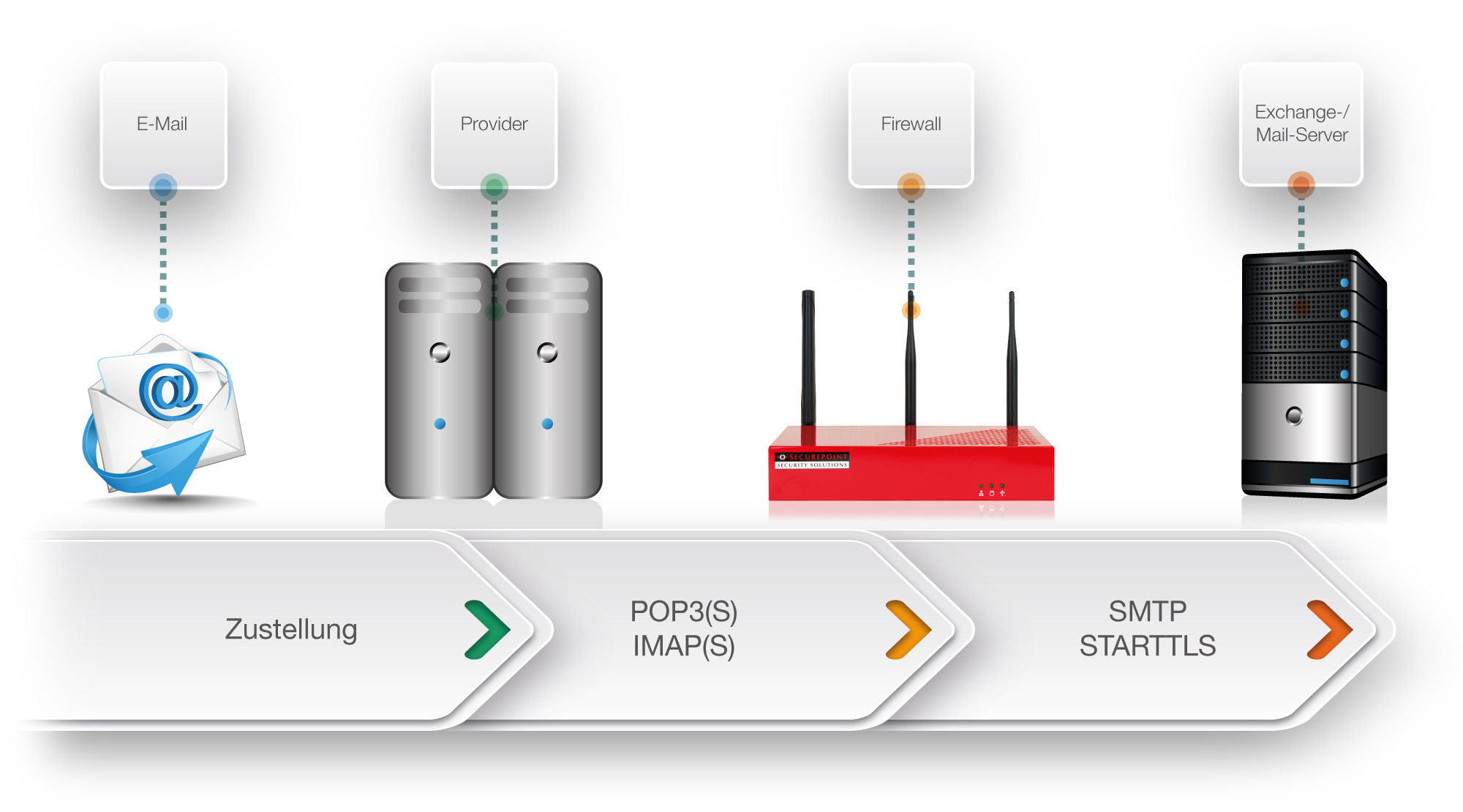
Der Mail-Connector bietet die Möglichkeit E-Mails von verschiedenen Mailservern über die Protokolle Pop3 und POP3S sowie IMAP und IMAPS einzusammeln und an einen internen Mailserver weiterzuleiten. Die Weiterleitung an den internen Mailserver erfolgt über das Protokoll SMTP.

|
Hinweis: Gibt es im Internen Netz nur Mailclients, die bisher den externen Mailserver abgerufen haben, lässt sich der Mail-Connector nicht verwenden. |
Einstellmöglichkeiten
Im Mail-Connector-Dialog können externe Postfächer konfiguriert werden. Im folgenden Abschnitt werden die Einstellungsmöglichkeiten erläutert:
Einrichtung
Abholen von einzelnen Konten
Wenn für jeden Benutzer ein eigenes E-Mail Konto auf dem externen Mailserver konfiguriert wurde, muss für jedes Konto ein eigener Mail-Connector-Dienst angelegt werden.
Dazu klicken Sie im Mail-Connector Fenster auf ![]()


Als erstes tragen Sie die Adresse oder den Hostnamen Ihres externen Mail-Servers ein und wählen aus, ob diese per Protokoll POP3/POP3S oder IMAP/IMAPS vom Server abgeholt werden.
Fügen Sie unter Benutzer und Passwort die entsprechende E-Mail-Adresse oder den Benutzernamen des Benutzer-Kontos mit dem dazugehörigen Passwort für den externen Mailserver hinzu.
Um am Anfang sicher zu gehen, dass beim herunterladen der Mails, keine Daten verloren gehen, lassen Sie den Flag KEEPMAILS aktiviert. Damit sorgen Sie dafür, dass die Mails auf dem externen Mailserver nicht nach dem abholen automatisch gelöscht werden. Wenn Sie sicher sind, dass alles zu Ihrer Zufriedenheit läuft, können Sie später diesen Flag deaktivieren.
Unter Verschlüsselung wählen Sie die Verschlüsselungsart, mit der sich der Mail-Connector mit dem externen Mailserver für die Secure Protokolle POP3S oder IMAPS verbinden kann.
Im Feld Lokale Mailbox tragen Sie die E-Mail-Adresse ein, so wie diese auf dem Internen Mailserver verwaltet wird und unter SMTP Mailserver die entsprechende IP-Adresse oder den Hostnamen Ihres Internen Mailserver.
Klicken sie auf ![]() um den Dienst hinzuzufügen.
um den Dienst hinzuzufügen.
Legen Sie für jedes weitere E-Mail Konto einen Dienst wie gerade beschrieben an, wählen Sie unter Globale Einstellungen den Intervall in Minuten an, in der beim externen Mailserver nach neuen E-Mails geschaut werden soll und klicken Sie im Mail-Connector Fenster auf Speichern um die Dienste zu aktivieren.